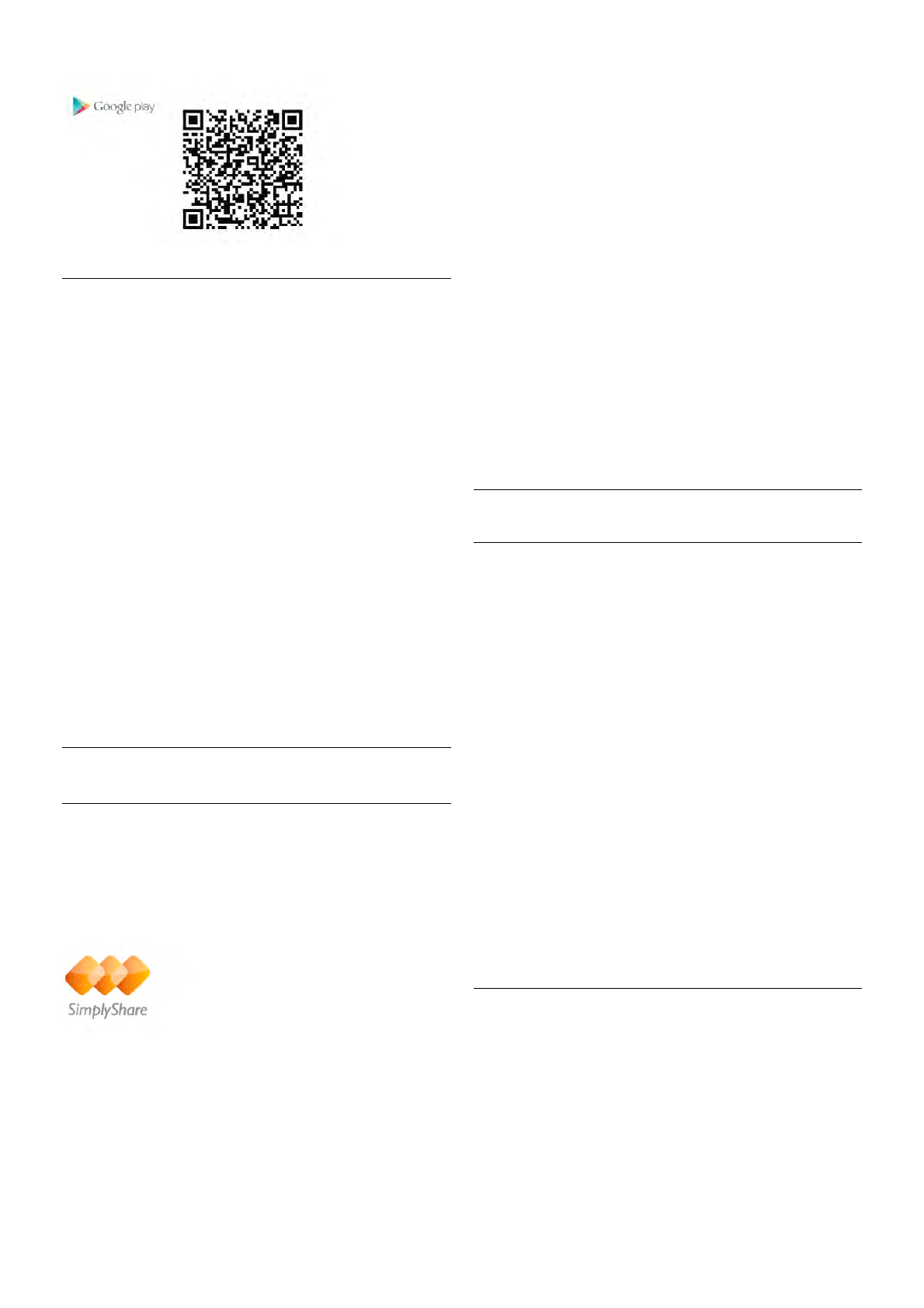App-menu
In het MyRemote-appmenu kunt u de diverse MyRemote-
appfuncties starten. Raak een functie aan om deze te starten.
Als u terug wilt naar het App-menu, raakt u de App-
menuknop boven aan de pagina aan.
Tooltips I
Raak voor informatie over de knoppen van de app het
pictogram I aan om de tooltips boven de beschikbare
knoppen weer te geven.
U sluit de tooltips weer door het aanraakscherm ergens aan te
raken.
Apparaat selecteren
In het menu van de MyRemote-app kunt u het apparaat
(bijvoorbeeld deze TV) selecteren waarvoor u de functies van
de app wilt gebruiken. Raak hiervoor rechtsboven in het menu
van de app de optie Apparaat selecteren aan.
U kunt via www.philips.com/support controleren of MyRemote
compatibel is met de andere Philips-producten die u gebruikt.
Zorg dat uw Philips-product met de laatste versie van de
software is bijgewerkt.
App-functies
SimplyShare
Met SimplyShare kunt u mediabestanden (foto's, muziek of
video's) van een apparaat dat is aangesloten op uw
thuisnetwerk, naar een ander apparaat binnen het netwerk
overbrengen.*
Om SimplyShare in de MyRemote-app te openen, raakt u de
knop SimplyShare in het MyRemote-appmenu aan.
Selecteer het apparaat van waaruit u de mediabestanden wilt
verzenden:
1 - Raak de witte balk boven aan het scherm aan om de lijst
met beschikbare apparaten in uw netwerk weer te geven.
2 - Tik op een apparaat in de lijst.
Een apparaat selecteren om de mediabestanden af te spelen:
1 - Raak de witte balk onder aan het scherm aan om de lijst
met beschikbare apparaten in uw netwerk weer te geven.
2 - Tik op een apparaat in de lijst.
Een mediabestand selecteren
Sommige apparaten waarvan bestanden worden verstuurd,
bieden deze per mediatype aan. U kunt dan selecteren welk
type mediabestand u wilt opzoeken: muziek, video's of foto's.
1 - Tik op het gewenste type mediabestand.
2 - Tik in de lijst op het muzieknummer, de video of de foto
die u op het geselecteerde apparaat wilt afspelen.
Compatibele mediaformaten
Op uw TV kan een grote verscheidenheid aan mediaformaten
worden afgespeeld.
Druk in de Help op * Lijst en raadpleeg Afspeelformaten
voor de lijst met compatibele bestandsformaten voor de TV.
* U kunt via www.philips.com/support controleren of
MyRemote compatibel is met het Philips-product dat u
gebruikt. Zorg dat uw Philips-product met de laatste versie van
de software is bijgewerkt.
TV-gids
Wat hebt u nodig...
U kunt de TV-gids van de TV op uw smartphone of tablet
weergeven als . . .
• De TV over een TV-gids met zender- en programma-
informatie beschikt
• De informatie uit de TV-gids afkomstig is van internet
• De TV-gids van de TV aan de smartphone of tablet is
gekoppeld
Druk voor meer informatie over de TV-gids op * Lijst en
zoek TV-gids.
MyRemote Recording
Ga als volgt te werk om met uw smartphone of tablet een
opname te plannen vanuit de TV-gids . . .
• Sluit een USB-schijf op de TV aan en formatteer deze
• Schakel de optie MyRemote Recording in
• Schakel voordat u de functie MyRemote Recording gaat
gebruiken de TV over op de stand-bymodus en schakel de TV
vervolgens weer in
Druk voor meer informatie over het aansluiten van een USB-
schijf op * Lijst en zoek USB-schijf.
Installatie
U kunt de TV-gids alleen op uw smartphone of tablet openen
als de TV-gids aan uw mobiele apparaat is gekoppeld.
Controleer ook eerst of de TV-gids op de TV via internet
wordt bijgewerkt.
1 - Druk op h, selecteer S Configuratie en druk op OK.
2 - Selecteer TV-instellingen > Algemene instellingen > TV-
gids.
3 - Selecteer Via internet en druk op OK.